Denunciar
Compartir
Descargar para leer sin conexión
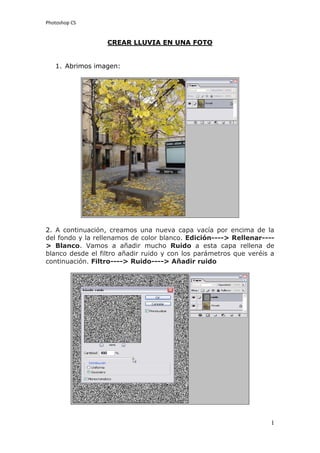
Más contenido relacionado
La actualidad más candente
La actualidad más candente (15)
CMo Eliminar Fondos Con Capas De Ajuste Y Canales2

CMo Eliminar Fondos Con Capas De Ajuste Y Canales2
Destacado
Destacado (20)
¿Cómo Desarrollar Un Emprendimiento y Vender Por Internet? 

¿Cómo Desarrollar Un Emprendimiento y Vender Por Internet?
Similar a Crear lluvia en una foto
Similar a Crear lluvia en una foto (20)
Más de escolalapau
Más de escolalapau (20)
Crear lluvia en una foto
- 1. Photoshop CS CREAR LLUVIA EN UNA FOTO 1. Abrimos imagen: 2. A continuación, creamos una nueva capa vacía por encima de la del fondo y la rellenamos de color blanco. Edición----> Rellenar---- > Blanco. Vamos a añadir mucho Ruido a esta capa rellena de blanco desde el filtro añadir ruido y con los parámetros que veréis a continuación. Filtro----> Ruido----> Añadir ruido 1
- 2. Photoshop CS 3. Vamos a aplicar ahora un Desenfoque de movimiento. Filtro--- --> Desenfocar----> Desenfoque de movimiento. Este paso es el que después determinará la longitud del trazo de las gotas de agua y el ángulo de caída. Yo he usado estos valores, pero vosotros debéis de experimentar con otros y decidir cuáles se adaptan mejor a vuestra fotografía... 4. Vamos a poner ahora el modo de fusión de esta capa donde hemos añadido el ruido en modo Trama y le bajamos la opacidad hasta el 50% o el 60% aproximadamente: 2
- 3. Photoshop CS 5. Para oscurecer un poco esta capa y que no quede tan clara la imagen, vamos a manipular los niveles y deslizar el control de negros hasta el centro para que se oscurezca mucho esta capa y aumente el contraste de la imagen. Imagen----> Ajustes-----> Niveles. 6. Podemos crear un poquito más de ambiente y contraste en la imagen. Podemos crear una capa vacía por encima de la del fondo. Es decir en medio de las dos que ya teníamos. La ponemos en modo de fusión luz suave, la opacidad al 60% más o menos y con un pincel, pintamos de negro en esa capa en algunas zonas para oscurecerlas y crear más atmósfera: 3